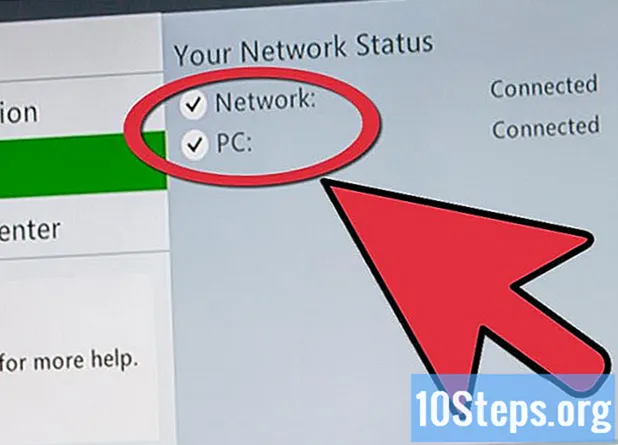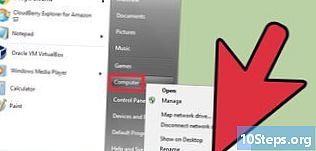
Sisu
- etappidel
- 1. meetod Kasutage süsteemi parandamise ketast
- 2. meetod Kasutage Windowsi häälestus DVD-d
- 3. meetod Kasutage NTP-parooli
- 4. meetod Kasutage parooli taastamise ketast
Kui kaotate Windows 7 kaudu oma kasutajakonto parooli, saate mõne minutiga oma kontole juurde pääsemiseks kasutada loodud paroolitaasteketast. Kui te pole parooli taastamise ketast loonud, ärge kaotage lootust. Otsige Windowsi installiketas või süsteemiparandusketas. Samuti saate teises arvutis luua buutitava NTP-parooliketta.
etappidel
1. meetod Kasutage süsteemi parandamise ketast
- Sisestage süsteemi remondiketas DVD-draivi. Süsteemiparanduskettalt alustades saate parooli lähtestamiseks luua ajutise tagaukse.
- Kui teil pole süsteemiparandusketta, saate selle luua mõnes teises arvutis, kus töötab Windows 7.
- Taaskäivitage arvuti. Kui küsitakse, vajutage käivitamise lõpuleviimiseks ükskõik millist klaviatuuri klahvi.
- Kui arvuti avaneb sisselogimiskuval, peate enne selle meetodiga jätkamist muutma BIOS-is alglaadimise järjekorda.
- valima Windows 7 all Operatsioonisüsteem. Kui olete selle valinud, muutub e siniseks.
- Pange tähele all olevat draivitähte asukoht.
- Näiteks kui näete (D :) Kohalik ketas, peate märkima draivi tähe "D:".
- Klõpsake nuppu Edasi.
- Klõpsake linki Käsuviip. Ilmub must valge valge ekraan.
- Tippige käsureale draivi täht.
- Näiteks kui lugeja kiri oli D:, tüüp D:
- Vajutage kanne.
- Looge tagauks. Teete seda täiustatud õigustega käsurealt. Tippige järgmised käsud järjekorras:
- tüüp cd Windows system32 ja vajutage kanne
- tüüp ren utilman.exe utilhold.exe ja vajutage kanne
- tüüp kopeeri cmd.exe utilman.exe ja vajutage kanne
- tüüp väljapääs ja vajutage kanne
- Eemaldage süsteemi parandamise ketas.
- Taaskäivitage arvuti. Teie arvuti avaneb sisselogimiskuval.
- Klõpsake ergonoomiavalikute ikooni. See asub ekraani vasakus nurgas ja on sinise valge kompassiga. See avab ergonoomiavalikute keskuse asemel käsuviiba, kuid ärge muretsege!
- tüüp neto kasutajanimi kasutajanimi. Asendage "kasutajanimi" avatava konto kasutajanimega ja "uus parool" kasutatava parooliga.
- Vajutage kanne.
- Sulgege käsuviip.
- Logi sisse Windowsi. Olete nüüd arvutiga ühendatud oma tavapärase kontoga.
- Avage administraatorina käsuviip. Seda saate teha järgmiselt.
- klõpsake menüüd algus
- tüüp cmd otsinguväljal
- paremklõpsake otsingutulemustes käsul "Käsuviip" ja valige Käivitage administraatorina
- kui küsitakse, kinnitage, et soovite programmi tõesti administraatorina käivitada
- ilmub käsuviip
- Sulgege tagauks. Varem loodud tagaukse sulgemiseks sisestage järgmised käsud.
- Sisestage varem kirjutatud draivitäht. Näiteks D:.
- Vajutage kanne.
- tüüp cd windows system32 siis vajutage kanne.
- tüüp kopeeri utilhold.exe utilman.exe siis vajutage kanne.
2. meetod Kasutage Windowsi häälestus DVD-d
- Sisestage Windows 7 installi-DVD DVD-draivi. Administraatori kontole pääsete juurde, käivitades DVD-plaadi ja tehes registris mõned muudatused.
- Te ei pea sisestama sama DVD-d, mida kasutati Windowsi installimisel. Vajadusel saate ühe laenata.
- Taaskäivitage arvuti. See peaks avanema ekraanil, mis palub teil valida keel.
- Kui teie arvuti avaneb sisselogimiskuval, peate esmalt muutma alglaadimisjärjekorda BIOS-is.
- Valige oma keel Seejärel klõpsake nuppu Edasi.
- Klõpsake arvutis käsku Remont.
- Valige Windowsi install.
- Valige loendist Windows 7 installimine. Kui pole installitud muid opsüsteeme, peaks see olema ainus võimalus.
- Klõpsake nuppu Edasi.
- Klõpsake linki Käsuviip. See on viimane suvand süsteemi taastevalikute ekraani allosas. Ilmub käsuviip (see on must valge aken valge e-ga).
- tüüp regedit ja vajutage kanne. Ilmub registriredaktor.
- Klõpsake nuppu HKEY_LOCAL_MACHINE. See rida asub ekraani vasakus servas.
- Klõpsake nuppu fail.
- valima Laadige taru.
- tüüp % Windir% system32 config sam. See tuleb väljale kirjutada Faili nimi. Tippige see kindlasti nagu näidatud.
- Klõpsake nuppu Ava. Nüüd näete ekraani, kus palutakse teil sisestada "uue taru" nimi.
- tüüp ajutine. Võite kirjutada mida iganes soovite, kuid seda nime saab vahepeal kasutada.
- Klõpsake nuppu korras. Nüüd suunatakse teid põhiregistriredaktorisse.
- Liikuge kasutaja registrivõtme juurde. Juurdepääs on järgmine HKEY_LOCAL_MACHINE> ajutine> SAM> Domeenid> Konto> Kasutajad> 000001F4 :
- klõpsake nupul + HKEY_LOCAL_MACHINE vasakus paneelis
- klõpsake nupul + ajutine
- klõpsake nupul + SAM
- klõpsake nupul + Domeenid
- klõpsake nupul + konto
- klõpsake nupul + kasutajad
- klõpsake nupul + 000001F4 (peate nägema kannet F paremas paneelis)
- Topeltklõpsake nuppu F paremas paneelis. Ilmub uus aken, mis sisaldab kuueteistkümnendsüsteemi numbreid.
- Otsige rida, mis algab 0038. Näete 11 kohe kõrval 0038.
- muutus 11 sisse 10.
- Lohistage hiire kohal 11 nii et ainult see number on esile tõstetud (mõlemal küljel pole tühikut).
- tüüp 10.
- Klõpsake nuppu OK. Kõige raskem on möödas!
- Eemaldage Windowsi DVD.
- Taaskäivitage arvuti.
- Klõpsake administraatori kontol. See annab teile Windowsi täielikud administraatoriõigused.
- Nüüd saate oma administraatori konto parooli lähtestada.
3. meetod Kasutage NTP-parooli
- Minge teise arvutisse. Kui teil on juurdepääs mõnele teisele Interneti-ühendusega arvutile, saate alla laadida utiliidi NTPassword, mis aitab teil Windows 7 parooli lähtestada. Peate kas põletama selle utiliidi alglaaditava eksemplari või kasutama seda USB-võtme loomiseks. buutivaks.
- avatud ntpassword oma brauseris.
- Valige NTP-parooli versioon. NTP-paroolifailide allalaadimiseks klõpsake ühel järgmistest nuppudest.
- Kui soovite luua buutitava USB-võtme, klõpsake nuppu Laadi alla USB-versioon. Teie kasutatav võti peab olema tühi.
- Klõpsake pildifaili (cd140201.iso) arvutisse allalaadimiseks nuppu Laadi alla kettaversioon. Kui pilt on alla laaditud, saate seda kasutada buutiva CD kirjutamiseks.
- Looge käivitatav USB-võti. Kui valisite
Laadige alla USB-versioon:- pakkige allalaaditud fail (usb140201.zip) oma USB-võtmesse lahti (failid peavad asuma otse võtmel, mitte teises kataloogis)
- klõpsake menüüd algus ja tüüp cmd otsinguväljal
- paremklõps Käsuviip otsingutulemustes ja valige Käivitage administraatorina
- tüüp CD x: (asendage "x:" tähega, mis vastab teie USB-klahvile) ja seejärel vajutage kanne
- tüüp X: syslinux.exe -ma X: (asendage kaks X-i: USB-võtmele vastava tähega) ja vajutage nuppu kanne
- eemaldage USB-draiv teisest arvutist
- Looge käivitatav CD. Kui valisite
Laadige alla kettaversioon:- sisestage tühi CD-R või DVD-R
- paremklõpsake allalaaditud faili (cd140201.iso) ja valige Kirjutage kettale
- plaadi loomiseks järgige ekraanil kuvatavaid juhiseid
- eemaldage ketas teisest arvutist pärast põletamise lõpetamist
- Sisestage USB-mälupulk või CD probleemarvutisse.
- Taaskäivitage arvuti. Arvuti peaks avanema mustal ekraanil tühja e-ga, mis algab tähega "Lähtesta Windowsi parool".
- Kui arvuti avaneb sisselogimiskuval, peate enne kaugemale minemist muutma BIOS-is alglaadimise järjekorda.
- Vajutage kanne.
- Valige kõvaketta partitsioon, mis sisaldab Windowsi. Ekraani allosas näete e, mis ütleb: "Üks samm: valige ketas, kus asub Windowsi partitsioon" (1. samm: valige ketas, kus asub Windowsi partitsioon).
- Otsige jaotisi jaotises "Windowsi kandidaatide vaheseinad leitud" (võimalikud Windowsi partitsioonid leitud).
- Koputage arvu (klaviatuuril) suurima sektsiooni kõrval, millel pole kirjas „Boot”.
- Vajutage kanne.
- Vajutage kanne registritee kinnitamiseks. Nüüd näete "Valige, millist registri osa laaditakse, kasutage tühikute eraldajaga failide loendit" (valige, millist registri osa laadige, kasutage eelnevalt määratletud valikuid või loetlege failid, eraldades need tühikuga).
- Vajutage kanne. Vastu võetakse vaikeseade "Kasutajate andmete ja paroolide muutmine".
- Vajutage kanne järgmise vaikesättega nõustumiseks.
- Valige kasutaja. Valige konto, mille parooli lähtestada soovite.
- Otsige oma kasutajanime ekraani allosas olevast jaotisest "Kasutajanimi".
- Otsige vasakpoolsest veerust vastav RID-number.
- Sisestage RID-number ja vajutage kanne.
- Vajutage kanne.
- Vajutage 1 siis edasi kanne. Määratud kasutajakonto parool kustutatakse.
- Vajutage q siis edasi kanne. Nüüd palutakse teil muudatused salvestada.
- Vajutage seal siis edasi kanne. See kinnitab teie otsust muudatused salvestada.
- Eemaldage USB-võti või CD.
- Vajutage Ctrl+Alt+Kustuta. Teie arvuti taaskäivitub ja avaneb sisselogimiskuval, kus saate klõpsata oma kasutajanimel ja seada uus parool.
4. meetod Kasutage parooli taastamise ketast
- Proovige Windowsiga ühendust luua. Kui olete paroolitaasteketta loonud varasemal kuupäeval, saate seda Windowsiga uuesti ühenduse loomiseks kasutada.
- Kui te pole parooli taastamise ketast loonud, proovige mõnda muud meetodit.
- Klõpsake nuppu korras parooliviga.
- Sisestage taasteketas arvutisse.
- valima Lähtestage parool. See asub paroolivälja all ja võimaldab käivitada parooli lähtestamise viisardi.
- Klõpsake nuppu Edasi.
- Valige rippmenüüst oma USB-võti. Üldiselt näeb tema nimi välja nagu "Eemaldatav ketas".
- Klõpsake nuppu Edasi.
- Sisestage uus parool. Sisestage oma uus parool esimesse tühja välja välja e "Sisestage uus parool" all.
- Sisestage parool uuesti. Tippige see seekord teise tühja välja väljale "Uue parooli sisestamine".
- Sisestage salasõna tähis. Parooli tähis sisestatakse ekraani kolmandale ja viimasele väljale. Sisestage midagi, mis tuletab teile meelde uue parooli, kui unustate selle.
- Klõpsake nuppu Edasi.
- Kui näete viga, mis ütleb: "Kui viisard üritas parooli lähtestada, siis kasutate vale parooli taastamise ketast.
- Valige Finish. See sulgeb parooli lähtestamise viisardi.
- Logi sisse Windowsi. Nüüd peate saama Windowsi sisse logida oma konto uue parooliga.